Der Editor Microsoft Office Word (und ähnliche) bietet die Möglichkeit, Texte nach den Wünschen des Benutzers zu gestalten. Viele Bearbeitungsfunktionen werden automatisch angewendet, wenn sie nicht benötigt werden, kann der Benutzer den Text selbst korrigieren. Um den Abstand zwischen den Absätzen zu verringern, müssen Sie also mehrere Aktionen ausführen.
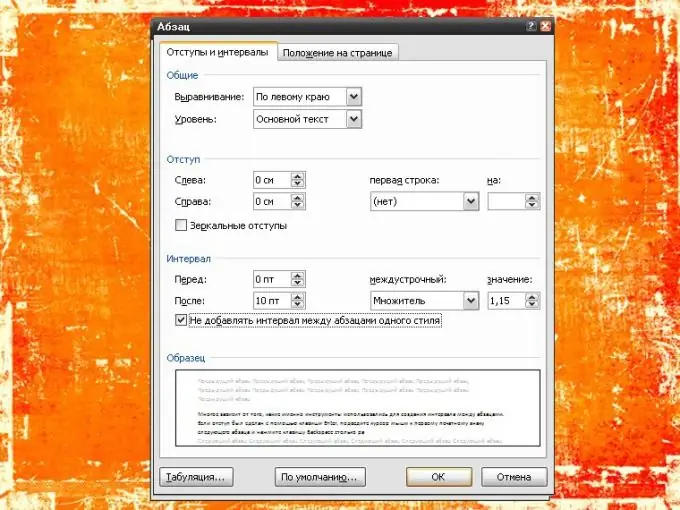
Anweisungen
Schritt 1
Viel hängt davon ab, mit welchen Werkzeugen der Abstand zwischen den Absätzen erstellt wurde. Wenn Sie mit der Eingabetaste einrücken, bewegen Sie den Mauszeiger über das erste druckbare Zeichen des nächsten Absatzes und drücken Sie die Rücktaste so oft wie nötig.
Schritt 2
Leerzeichen und Absatzmarken, die zum Erstellen von Einzügen und Abständen verwendet werden, sind verborgene Formatierungszeichen, die normalerweise verborgen sind. Um herauszufinden, wie viele "unsichtbare" druckbare Zeichen Sie entfernen müssen, gehen Sie auf die Registerkarte "Startseite" und klicken Sie im Abschnitt "Absatz" auf das "¶"-Symbol.
Schritt 3
Um die Anzahl der Schritte zu reduzieren, können Sie mit der Maus den Abstand vom letzten druckbaren Zeichen eines Absatzes zum ersten druckbaren Zeichen des nächsten Absatzes wählen und einmal die Enter- oder Entf-Taste drücken.
Schritt 4
Wenn Ihr Text keine zusätzlichen Absatzmarken enthält, ändern Sie den Textstil. Gehen Sie dazu auf die Registerkarte "Start" und wählen Sie im Abschnitt "Stile" die Option "Kein Abstand" oder was auch immer Ihrer Meinung nach am besten funktioniert. Wenn auf der Symbolleiste für den Schnellzugriff kein Miniaturbild mit dem gewünschten Stil angezeigt wird, klicken Sie auf die Pfeilschaltfläche im Abschnitt Stile, um zusätzliche Optionen zu öffnen.
Schritt 5
Es gibt eine andere Möglichkeit, den Abstand zwischen den Absätzen zu verringern. Wählen Sie die gewünschten Absätze aus und klicken Sie auf der Registerkarte "Startseite" im Abschnitt "Absatz" auf die Pfeilschaltfläche oder klicken Sie mit der rechten Maustaste in den Text und wählen Sie im Dropdown-Menü "Absatz". Ein neues Dialogfeld wird geöffnet.
Schritt 6
Wechseln Sie in dem sich öffnenden Fenster auf die Registerkarte "Einzüge und Abstände" und setzen Sie im Abschnitt "Abstände" die Markierung im Feld gegenüber der Aufschrift "Keine Abstände zwischen Absätzen desselben Stils hinzufügen". Klicken Sie auf die Schaltfläche OK - das Fenster "Absatz" wird automatisch geschlossen, die neuen Einstellungen werden übernommen.






